-
登录到 Microsoft365.com。
-
选择“Word”或“OneNote”。
-
打开文档或笔记本页,然后选择“查看 > 沉浸式阅读器

-
对于 Outlook Online,请登录到 Microsoft365.com,选择“ 邮件”,然后打开电子邮件。 选择“更多选项

-
-
选择“设置”

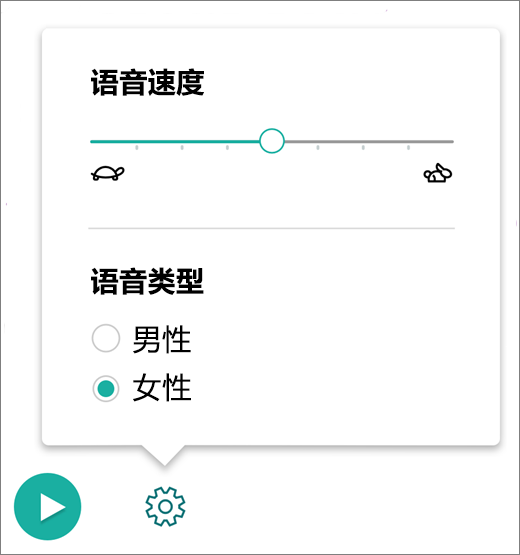
更改语音类型
语音类型控制读取器的播放语音。
-
选择“ 男性”或“女性 ”以更改用于播放的语音。
-
按 “播放 ”可听到声音。
-
打开 OneNote。
-
选择“查看 > 沉浸式阅读器”。
-

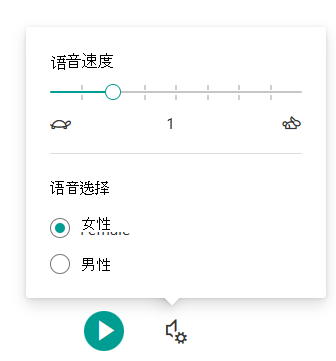
更改语音速度
“语音速度”滑块可控制阅读器的播放速度。
-
选择“ 语音速度”,然后向右或向左移动以增加或降低语音的阅读速度。
-
按 “播放 ”

更改说话语音
-
选择“ 语音”,然后从列表中选择一个语音。
-
按 播放

选择“ 下载更多语音 ”,使更多语音和语言可用于阅读文本。
了解详细信息
将 沉浸式阅读器 用于 Office Online 和 OneNote
在 Office Online 和 OneNote 学习工具中将语音转换为文本







